Så här aktiverar du Reading View grammatikverktyg i Edge Insider:
Besök "edge://flags" och aktivera flaggan "Grammatikverktyg i läsvyn".
Besök en webbsida och starta Läsvy. Klicka på knappen "Grammatikverktyg" längst upp till höger på sidan.
Under de senaste åren har många av Microsofts hjältefunktioner för (den gamla) Edge kretsat kring Reading View och dess verktyg för att hjälpa läsare och elever. Åtminstone några av dessa funktioner återimplementeras för närvarande i de Chromium-drivna Edge Insider-byggen, vilket säkerställer att de fortfarande är tillgängliga för användare när Microsoft övergår från EdgeHTML.
För närvarande är inte grammatikverktygen exponerade i Edge Insiders inställningar. För att aktivera dem måste du redigera en webbläsarflagga manuellt .
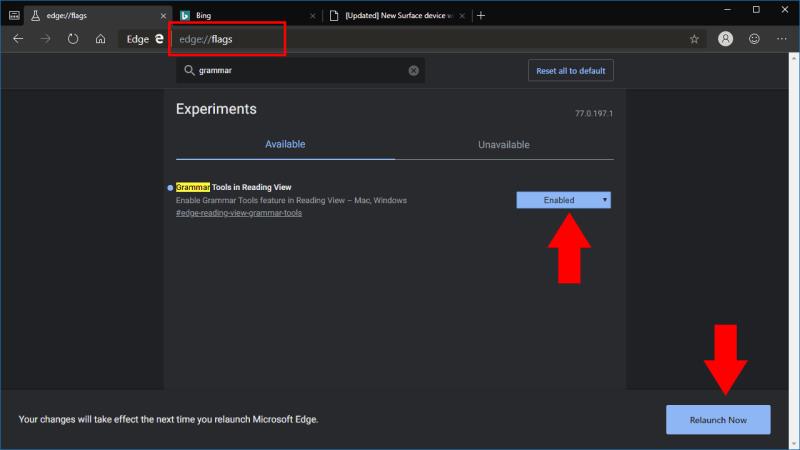
Gå till sidan "edge://flags" och sök efter "grammatikverktyg" med hjälp av sökrutan högst upp på sidan. Du bör se ett enda resultat visas för "Grammatikverktyg i läsvyn." Aktivera flaggan med hjälp av rullgardinsmenyn och klicka sedan på den blå knappen längst ned i webbläsaren för att starta om Edge.
Grammatikverktyg kommer nu att aktiveras. Gå till en webbsida där läsvyn stöds (leta efter bokikonen i adressfältet). Klicka på läsvyikonen för att öppna sidan i läsaren.
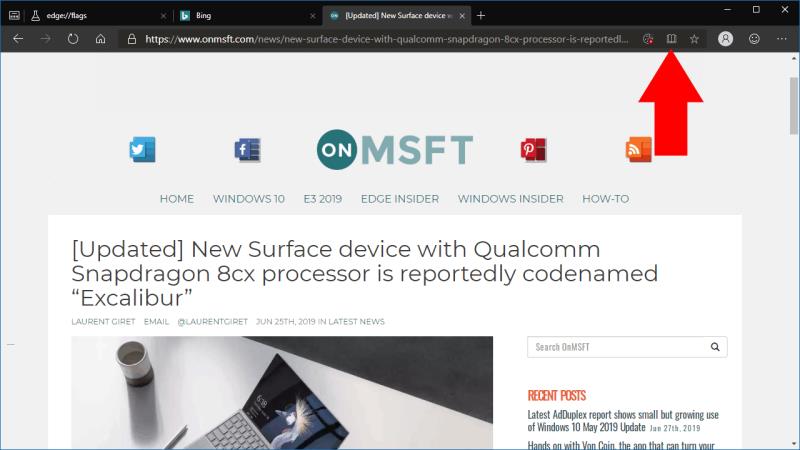
Du kommer nu att se en ny "Grammatikverktyg"-knapp längst upp till höger på sidan. Klicka på den för att visa panelen Grammatikverktyg, som låter dig aktivera individuella grammatikfunktioner.
Edge Insider stöder för närvarande uppdelning av ord i stavelser och framhävning av enskilda ordtyper i innehållet. Denna typ av funktion kan visa sig vara ett ovärderligt hjälpmedel för att lära elever hur man läser, eller hjälpa människor som kan ha problem när de läser långa textstycken.
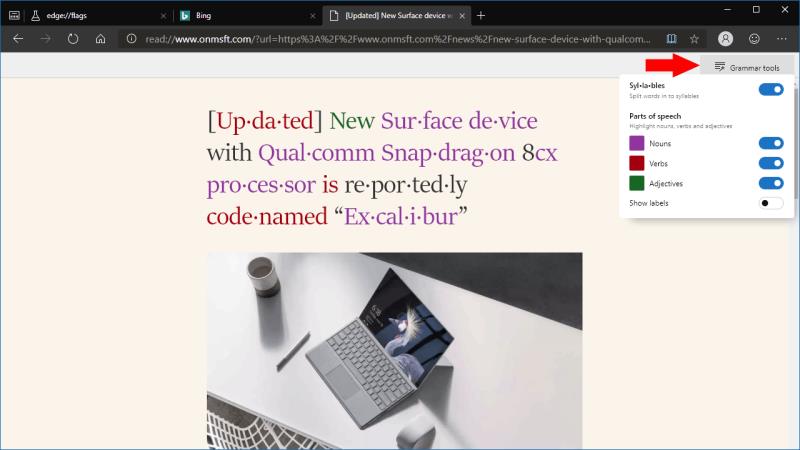
Även om verktygsuppsättningen för närvarande är sparsam jämfört med vad som erbjuds med EdgeHTML, är det troligt att Microsoft kommer att fortsätta att ta fram fler funktioner under Edge Insiders utveckling. Reading Views förståelsefunktioner är en av de framstående funktionerna i den nuvarande versionen av Edge, så Microsoft kommer att vilja behålla så många av dem som möjligt.
Den nuvarande Edge-webbläsaren, som använder EdgeHTML, har en mycket mer kapabel läsvy, som stöder en mängd olika layout- och formateringsalternativ samt text-till-tal. Grammatikverktygen distribueras separat som ett tillägg tillgängligt från Microsoft Store. Med Edge Insider verkar Microsoft ta ett annat tillvägagångssätt och baka in verktygsuppsättningen direkt i webbläsaren – ingen förlängning krävs.

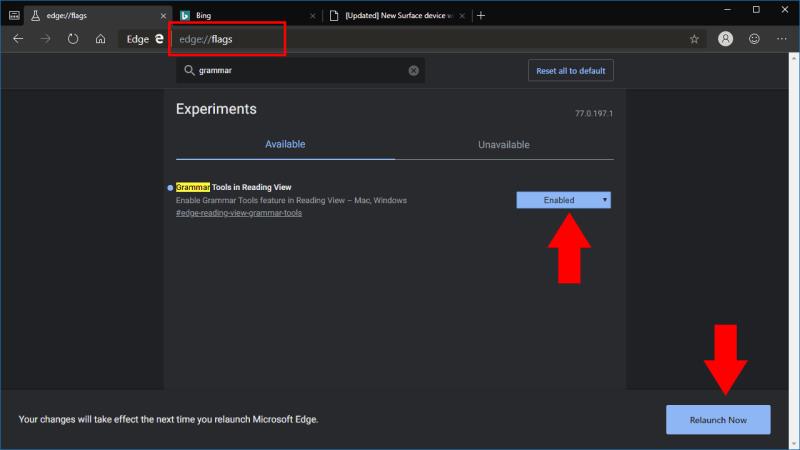
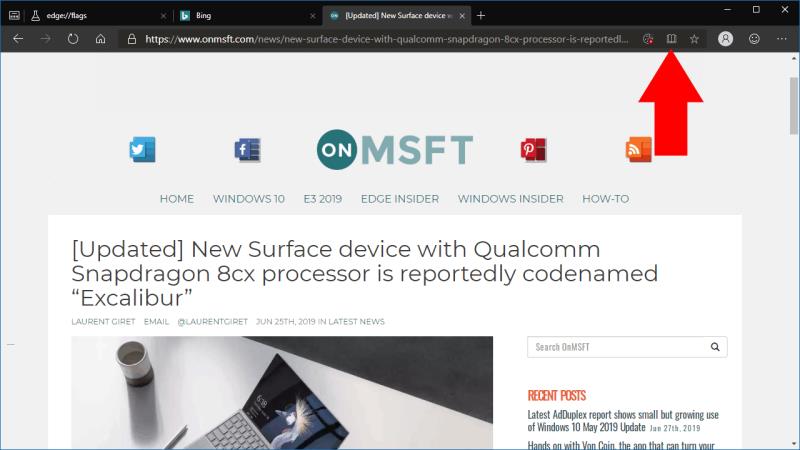
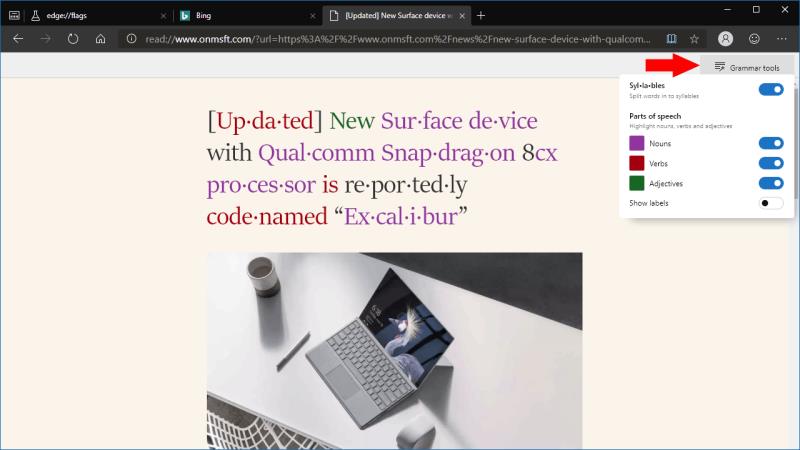


























![Ta reda på hur du gör försättssidor i Google Dokument [Enkla steg] Ta reda på hur du gör försättssidor i Google Dokument [Enkla steg]](https://blog.webtech360.com/resources3/images10/image-336-1008140654862.jpg)

